Questões de Concurso
Comentadas sobre editor de textos - microsoft word e broffice.org writer em noções de informática
Foram encontradas 8.665 questões
No Microsoft Word é possível criar textos longos com layouts específicos. Por vezes, torna-se necessário criar layouts personalizados com mais de uma coluna ou mais de um bloco de texto na mesma página.
Tal recurso é suportado pelo através Microsoft Word
de qual funcionalidade?
Considerando que o ícone  foi retirado da barra de
ferramentas do aplicativo Word 2007, marque a alternativa
com o resultado esperado em um texto selecionado quando
o usuário clica no ícone ilustrado pela figura acima.
foi retirado da barra de
ferramentas do aplicativo Word 2007, marque a alternativa
com o resultado esperado em um texto selecionado quando
o usuário clica no ícone ilustrado pela figura acima.
O MS Word 2013 em português apresenta diversos recursos de manipulação de tabelas criadas no próprio MS Word. Dentre esses, pode-se citar:
1. Empregar um estilo de tabela para formatar uma tabela inteira rapidamente.
2. Utilizar o recurso 'Formatação Condicional' para formatar uma tabela inteira rapidamente.
3. Exibir ou ocultar as linhas de grade.
4. Mesclar ou dividir células da tabela.
Assinale a alternativa que indica todas as afirmativas
corretas.
O MS Word 2016 em português apresenta uma série de recursos para auxiliar o usuário a garantir que um texto não contenha erros de formatação, ortografia, gramaticais ou até mesmo de estilo.
Ao sublinhar uma palavra ou parte do texto com uma linha dupla na cor azul, o MS Word sinaliza ao usuário que há:
Considere que um Técnico editou o texto abaixo utilizando o Microsoft Word 2010, em português.
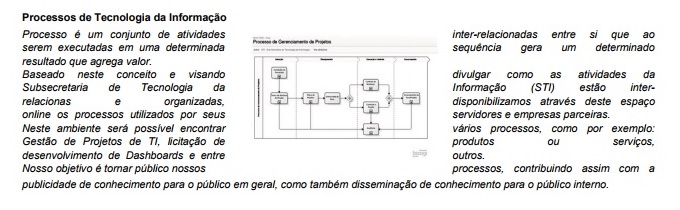
Acerca da edição de textos, planilhas e apresentações no ambiente Microsoft Office 2013, julgue o item subsequente.
Em uma tabela produzida no Word 2013, por meio do botão
Bordas, localizado na guia Design, em Ferramentas de Tabela,
é possível inserir diversos tipos de bordas, como, por exemplo,
borda inferior, borda superior e borda diagonal, desde que o
texto esteja selecionado.
Acerca da edição de textos, planilhas e apresentações no ambiente Microsoft Office 2013, julgue o item subsequente.
No Word 2013, as barras de ferramentas, que foram
projetadas para ajudar o usuário a encontrar rapidamente os
comandos necessários para o cumprimento de sua tarefa,
podem permanecer de forma oculta, dependendo da
configuração do aplicativo.
No Microsoft Word 2010, o botão “Numeração”, identificado pelo
ícone:  tem a função de:
tem a função de:
Tem-se o seguinte documento texto editado no Bloco de Notas do Microsoft Windows 7, em sua configuração original, com 5 linhas.
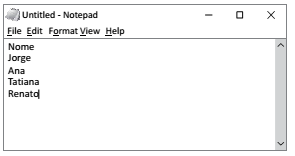
Em um documento criado no Microsoft Word 2010, em sua configuração padrão, um usuário criou uma tabela de 4 linhas e 5 colunas, como apresentado na figura a seguir.
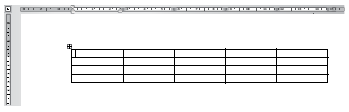
Ao selecionar e copiar com as teclas CTRL+C todo o
conteúdo do Bloco de Notas, ativar o Word, posicionar
o cursor na primeira célula e, finalmente, pressionar as
teclas CTRL+V, o resultado será:
Utilizando-se a suíte de escritório Microsoft Office 2013 (Microsoft Excel 2013, Microsoft Word 2013 e Microsoft Power Point 2013), instalação padrão em português, julgue, como CERTO ou ERRADO, o item a seguir.
É possível, pelo próprio Word 2013,
converter um arquivo de versões anteriores
do Word para que possam ser utilizados os
recursos novos da versão 2013.
O espaçamento entre linhas determina a quantidade de espaço vertical entre as linhas do texto em um parágrafo. Já o espaçamento entre parágrafos determina o espaço acima ou abaixo de um parágrafo. No Microsoft Word 2007 em português, para alterar, na mesma caixa de diálogo, o espaçamento entre linhas e entre os parágrafos do texto, seleciona-se o texto onde se deseja aplicar a configuração e, na guia Início e no grupo ......, clica-se em uma ferramenta posicionada à direita do nome do grupo, que possui uma pequena seta apontando para o canto inferior direito da tela. Essa ferramenta abre a caixa de diálogo onde podem ser feitas as configurações desejadas.
A lacuna deve ser preenchida corretamente com a palavra
Para se numerar no rodapé as páginas de um documento apenas a partir da terceira página, insere-se uma quebra de seção ao final da segunda página, de forma que as páginas 1 e 2 façam parte da primeira seção e as páginas a partir da terceira façam parte da segunda seção. Na terceira página, dá-se um duplo clique na área de rodapé da página para editar o rodapé e desmarca-se a opção ...... para garantir que a numeração de página ocorra apenas a partir da seção atual. Em seguida, ainda com o cursor no interior da área de rodapé, na guia Design das Ferramentas de Cabeçalho e Rodapé, clica-se na opção Número de Página no grupo Cabeçalho e Rodapé e seleciona-se a opção que determina a posição onde o número de página será inserido.
A alternativa que preenche corretamente a lacuna é